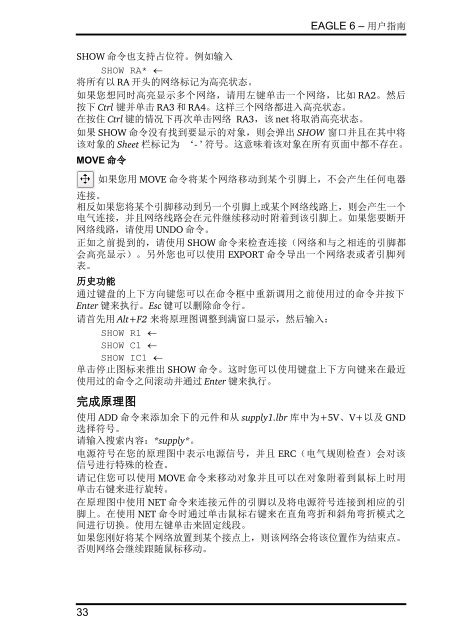EAGLE - Cadsoft
EAGLE - Cadsoft
EAGLE - Cadsoft
Create successful ePaper yourself
Turn your PDF publications into a flip-book with our unique Google optimized e-Paper software.
<strong>EAGLE</strong> 6 – 用户指南<br />
SHOW 命令也支持占位符。例如输入<br />
SHOW RA* �<br />
将所有以 RA 开头的网络标记为高亮状态。<br />
如果您想同时高亮显示多个网络,请用左键单击一个网络,比如 RA2。然后<br />
按下 Ctrl 键并单击 RA3 和 RA4。这样三个网络都进入高亮状态。<br />
在按住 Ctrl 键的情况下再次单击网络 RA3,该 net 将取消高亮状态。<br />
如果 SHOW 命令没有找到要显示的对象,则会弹出 SHOW 窗口并且在其中将<br />
该对象的 Sheet 栏标记为 ‘- ’ 符号。这意味着该对象在所有页面中都不存在。<br />
MOVE 命令<br />
如果您用 MOVE 命令将某个网络移动到某个引脚上,不会产生任何电器<br />
连接。<br />
相反如果您将某个引脚移动到另一个引脚上或某个网络线路上,则会产生一个<br />
电气连接,并且网络线路会在元件继续移动时附着到该引脚上。如果您要断开<br />
网络线路,请使用 UNDO 命令。<br />
正如之前提到的,请使用 SHOW 命令来检查连接(网络和与之相连的引脚都<br />
会高亮显示)。另外您也可以使用 EXPORT 命令导出一个网络表或者引脚列<br />
表。<br />
历史功能<br />
通过键盘的上下方向键您可以在命令框中重新调用之前使用过的命令并按下<br />
Enter 键来执行。Esc 键可以删除命令行。<br />
请首先用 Alt+F2 来将原理图调整到满窗口显示,然后输入:<br />
SHOW R1 �<br />
SHOW C1 �<br />
SHOW IC1 �<br />
单击停止图标来推出 SHOW 命令。这时您可以使用键盘上下方向键来在最近<br />
使用过的命令之间滚动并通过 Enter 键来执行。<br />
完成原理图<br />
使用 ADD 命令来添加余下的元件和从 supply1.lbr 库中为+5V、V+以及 GND<br />
选择符号。<br />
请输入搜索内容:*supply*。<br />
电源符号在您的原理图中表示电源信号,并且 ERC(电气规则检查)会对该<br />
信号进行特殊的检查。<br />
请记住您可以使用 MOVE 命令来移动对象并且可以在对象附着到鼠标上时用<br />
单击右键来进行旋转。<br />
在原理图中使用 NET 命令来连接元件的引脚以及将电源符号连接到相应的引<br />
脚上。在使用 NET 命令时通过单击鼠标右键来在直角弯折和斜角弯折模式之<br />
间进行切换。使用左键单击来固定线段。<br />
如果您刚好将某个网络放置到某个接点上,则该网络会将该位置作为结束点。<br />
否则网络会继续跟随鼠标移动。<br />
33